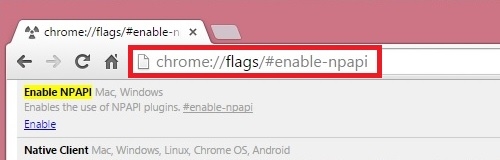ਹਰ ਮਾਨੀਟਰ ਦੀ ਇਕ ਤਕਨੀਕੀ ਵਿਸ਼ੇਸ਼ਤਾ ਹੁੰਦੀ ਹੈ ਜਿਵੇਂ ਕਿ ਸਕ੍ਰੀਨ ਰਿਫਰੈਸ਼ ਰੇਟ. ਇਹ ਇੱਕ ਸਰਗਰਮ ਪੀਸੀ ਉਪਭੋਗਤਾ ਲਈ ਇੱਕ ਮਹੱਤਵਪੂਰਣ ਮਹੱਤਵਪੂਰਣ ਸੂਚਕ ਹੈ, ਜਿਸਨੂੰ ਨਾ ਸਿਰਫ ਇੰਟਰਨੈਟ ਦੀ ਪਹੁੰਚ ਦੀ, ਬਲਕਿ ਖੇਡਣ, ਪ੍ਰੋਗਰਾਮ ਵਿਕਸਿਤ ਕਰਨ ਅਤੇ ਹੋਰ ਗੰਭੀਰ ਕਾਰਜਾਂ ਨੂੰ ਕਰਨ ਦੀ ਜ਼ਰੂਰਤ ਹੈ. ਤੁਸੀਂ ਵੱਖ-ਵੱਖ ਤਰੀਕਿਆਂ ਨਾਲ ਮੌਜੂਦਾ ਮਾਨੀਟਰ ਰਿਫਰੈਸ਼ ਰੇਟ ਦਾ ਪਤਾ ਲਗਾ ਸਕਦੇ ਹੋ, ਅਤੇ ਇਸ ਲੇਖ ਵਿਚ ਅਸੀਂ ਉਨ੍ਹਾਂ ਬਾਰੇ ਗੱਲ ਕਰਾਂਗੇ.
ਵਿੰਡੋਜ਼ 10 ਵਿੱਚ ਸਕ੍ਰੀਨ ਰਿਫਰੈਸ਼ ਰੇਟ ਵੇਖੋ
ਇਹ ਸ਼ਬਦ ਫਰੇਮ ਦੀ ਸੰਖਿਆ ਨੂੰ ਸੰਕੇਤ ਕਰਦਾ ਹੈ ਜੋ 1 ਸਕਿੰਟ ਵਿੱਚ ਬਦਲਦਾ ਹੈ. ਇਹ ਗਿਣਤੀ ਹਰਟਜ਼ (ਹਰਟਜ਼) ਵਿੱਚ ਮਾਪੀ ਜਾਂਦੀ ਹੈ. ਬੇਸ਼ਕ, ਇਹ ਸੰਕੇਤਕ ਜਿੰਨਾ ਉੱਚਾ ਹੈ, ਉਹੀ ਤਸਵੀਰ ਦੀ ਮੁਲਾਇਮ ਜਿੰਨੀ ਮੁਲਾਇਮ ਆਖਿਰਕਾਰ ਵੇਖਦਾ ਹੈ. ਥੋੜ੍ਹੀ ਜਿਹੀ ਫਰੇਮ ਇਕ ਰੁਕਵੇਂ ਚਿੱਤਰ ਨੂੰ ਸ਼ਾਮਲ ਕਰਦੀ ਹੈ, ਜੋ ਕਿ ਇਕ ਵਿਅਕਤੀ ਦੁਆਰਾ ਬਹੁਤ ਵਧੀਆ simpleੰਗ ਨਾਲ ਨਹੀਂ ਸਮਝਿਆ ਜਾਂਦਾ ਭਾਵੇਂ ਇੰਟਰਨੈਟ ਦੀ ਸਰਲਿੰਗ ਵੀ ਹੋਵੇ, ਗਤੀਸ਼ੀਲ ਖੇਡਾਂ ਅਤੇ ਕੁਝ ਕੰਮ ਕਰਨ ਵਾਲੇ ਪ੍ਰਾਜੈਕਟਾਂ ਦਾ ਜ਼ਿਕਰ ਨਾ ਕਰਨਾ ਜਿੰਨਾ ਸੰਭਵ ਹੋ ਸਕੇ ਤੇਜ਼ ਅਤੇ ਨਿਰਵਿਘਨ ਪੇਸ਼ਕਾਰੀ ਦੀ ਜ਼ਰੂਰਤ ਹੁੰਦੀ ਹੈ.
ਓਪਰੇਟਿੰਗ ਪ੍ਰਣਾਲੀ ਵਿਚ ਜੀਰਟਸੋਵਕਾ ਨੂੰ ਕਿਸ ਤਰ੍ਹਾਂ ਵੇਖਿਆ ਜਾਂਦਾ ਹੈ ਦੇ ਲਈ ਬਹੁਤ ਸਾਰੇ ਵਿਕਲਪ ਹਨ: ਅਸਲ ਵਿਚ, ਵਿੰਡੋਜ਼ ਵਿਚ ਖੁਦ ਅਤੇ ਤੀਜੀ ਧਿਰ ਦੇ ਪ੍ਰੋਗਰਾਮਾਂ ਦੀ ਸਮਰੱਥਾ.
1ੰਗ 1: ਤੀਜੀ ਧਿਰ ਸਾੱਫਟਵੇਅਰ
ਬਹੁਤ ਸਾਰੇ ਕੰਪਿ computerਟਰ ਉਪਭੋਗਤਾਵਾਂ ਕੋਲ ਸਾੱਫਟਵੇਅਰ ਹੁੰਦੇ ਹਨ ਜੋ ਉਨ੍ਹਾਂ ਨੂੰ ਹਾਰਡਵੇਅਰ ਹਿੱਸੇ ਬਾਰੇ ਜਾਣਕਾਰੀ ਵੇਖਣ ਦੀ ਆਗਿਆ ਦਿੰਦੇ ਹਨ. ਸਾਨੂੰ ਲੋੜੀਂਦਾ ਸੂਚਕ ਵੇਖਣ ਦਾ ਇਹ quiteੰਗ ਕਾਫ਼ੀ ਅਸਾਨ ਹੈ, ਪਰ ਇਹ ਅਸੁਵਿਧਾਜਨਕ ਹੋ ਸਕਦਾ ਹੈ ਜੇ ਤੁਸੀਂ ਇਸ ਨੂੰ ਵੇਖਣ ਤੋਂ ਬਾਅਦ ਮਾਨੀਟਰ ਮੋਡ ਨੂੰ ਬਦਲਣਾ ਚਾਹੁੰਦੇ ਹੋ. ਫਿਰ ਵੀ, ਅਸੀਂ ਏਆਈਡੀਏ 64 ਦੀ ਉਦਾਹਰਣ ਦੀ ਵਰਤੋਂ ਕਰਦਿਆਂ ਇਸ ਵਿਧੀ ਅਤੇ ਇਸ ਦੀਆਂ ਯੋਗਤਾਵਾਂ ਦਾ ਵਿਸ਼ਲੇਸ਼ਣ ਕਰਾਂਗੇ.
ਏਆਈਡੀਏ 64 ਡਾ Downloadਨਲੋਡ ਕਰੋ
- ਪ੍ਰੋਗਰਾਮ ਸਥਾਪਤ ਕਰੋ ਜੇ ਤੁਹਾਡੇ ਕੋਲ ਨਹੀਂ ਹੈ. ਇਕ ਸਮੇਂ ਦੀ ਵਰਤੋਂ ਲਈ, ਅਜ਼ਮਾਇਸ਼ ਕਾਫ਼ੀ ਹੈ. ਤੁਸੀਂ ਇਸ ਪ੍ਰਕਾਰ ਦੇ ਪ੍ਰੋਗਰਾਮਾਂ ਦੇ ਹੋਰ ਪ੍ਰਤੀਨਿਧੀਆਂ ਦਾ ਲਾਭ ਵੀ ਲੈ ਸਕਦੇ ਹੋ ਅਤੇ ਹੇਠਾਂ ਦਿੱਤੀਆਂ ਸਿਫਾਰਸ਼ਾਂ 'ਤੇ ਨਿਰਮਾਣ ਕਰ ਸਕਦੇ ਹੋ, ਕਿਉਂਕਿ ਸਿਧਾਂਤ ਇਕੋ ਜਿਹਾ ਹੋਵੇਗਾ.
ਇਹ ਵੀ ਵੇਖੋ: ਕੰਪਿ computerਟਰ ਹਾਰਡਵੇਅਰ ਦਾ ਪਤਾ ਲਗਾਉਣ ਲਈ ਪ੍ਰੋਗਰਾਮ
- AIDA64 ਖੋਲ੍ਹੋ, ਟੈਬ ਦਾ ਵਿਸਥਾਰ ਕਰੋ "ਪ੍ਰਦਰਸ਼ਿਤ ਕਰੋ" ਅਤੇ ਟੈਬ ਦੀ ਚੋਣ ਕਰੋ "ਡੈਸਕਟਾਪ".
- ਲਾਈਨ ਵਿਚ "ਪੁਨਰਜਨਮ ਬਾਰੰਬਾਰਤਾ" ਮੌਜੂਦਾ ਸਕ੍ਰੀਨ ਦੇ ਉਤਰਨ ਦਾ ਸੰਕੇਤ ਦਿੱਤਾ ਜਾਵੇਗਾ.
- ਤੁਸੀਂ ਘੱਟੋ ਘੱਟ ਤੋਂ ਵੱਧ ਮੁੱਲ ਤੱਕ ਉਪਲਬਧ ਸੀਮਾ ਦਾ ਪਤਾ ਵੀ ਲਗਾ ਸਕਦੇ ਹੋ. ਟੈਬ ਤੇ ਜਾਓ "ਮਾਨੀਟਰ".
- ਲਾਈਨ ਵਿੱਚ ਖੋਜਿਆ ਡਾਟਾ ਲਿਖਿਆ ਗਿਆ ਹੈ "ਫਰੇਮ ਰੇਟ".
- ਅਤੇ ਇਹ ਟੈਬ ਹੈ "ਵੀਡੀਓ ਮੋਡ" ਤੁਹਾਨੂੰ ਇਹ ਦੇਖਣ ਦੀ ਆਗਿਆ ਦਿੰਦਾ ਹੈ ਕਿ ਕਿਹੜੀ ਤਾਜ਼ਾ ਰੇਟ ਕਿਸੇ ਵਿਸ਼ੇਸ਼ ਡੈਸਕਟੌਪ ਰੈਜ਼ੋਲੂਸ਼ਨ ਦੇ ਅਨੁਕੂਲ ਹੈ.
- ਡੇਟਾ ਨੂੰ ਇੱਕ ਸੂਚੀ ਦੇ ਰੂਪ ਵਿੱਚ ਪੇਸ਼ ਕੀਤਾ ਜਾਂਦਾ ਹੈ. ਤਰੀਕੇ ਨਾਲ, ਕਿਸੇ ਵੀ ਆਗਿਆ ਤੇ ਕਲਿਕ ਕਰਕੇ, ਤੁਸੀਂ ਡਿਸਪਲੇਅ ਵਿਸ਼ੇਸ਼ਤਾਵਾਂ ਖੋਲ੍ਹੋਗੇ, ਜਿਥੇ ਤੁਸੀਂ ਕੌਂਫਿਗਰੇਸ਼ਨ ਕਰ ਸਕਦੇ ਹੋ.






ਤੁਸੀਂ ਇਸ ਅਤੇ ਸਮਾਨ ਪ੍ਰੋਗਰਾਮਾਂ ਵਿਚ ਕੋਈ ਕਦਰਾਂ ਕੀਮਤਾਂ ਨਹੀਂ ਬਦਲ ਸਕਦੇ, ਇਸ ਲਈ ਜੇ ਤੁਹਾਨੂੰ ਮੌਜੂਦਾ ਸੂਚਕ ਨੂੰ ਸੰਪਾਦਿਤ ਕਰਨ ਦੀ ਜ਼ਰੂਰਤ ਹੈ, ਹੇਠ ਦਿੱਤੇ .ੰਗ ਦੀ ਵਰਤੋਂ ਕਰੋ.
ਵਿਧੀ 2: ਵਿੰਡੋਜ਼ ਟੂਲ
Operatingਪਰੇਟਿੰਗ ਸਿਸਟਮ ਵਿੱਚ, ਵੱਖ ਵੱਖ ਪ੍ਰੋਗਰਾਮਾਂ ਦੇ ਉਲਟ, ਤੁਸੀਂ ਨਾ ਸਿਰਫ ਜੀਰਟਜ਼ ਦੀ ਮੌਜੂਦਾ ਕੀਮਤ ਵੇਖ ਸਕਦੇ ਹੋ, ਬਲਕਿ ਇਸਨੂੰ ਬਦਲ ਸਕਦੇ ਹੋ. "ਚੋਟੀ ਦੇ ਦਸ" ਵਿੱਚ ਇਹ ਹੇਠਾਂ ਕੀਤਾ ਗਿਆ ਹੈ:
- ਖੁੱਲਾ "ਪੈਰਾਮੀਟਰ" ਵਿੰਡੋਜ਼, ਇਸ ਵਿੰਡੋ ਨੂੰ ਮੇਨੂ ਉੱਤੇ ਸੱਜਾ ਬਟਨ ਦਬਾਉ "ਸ਼ੁਰੂ ਕਰੋ".
- ਭਾਗ ਤੇ ਜਾਓ "ਸਿਸਟਮ".
- ਟੈਬ 'ਤੇ ਹੋਣ "ਪ੍ਰਦਰਸ਼ਿਤ ਕਰੋ", ਵਿੰਡੋ ਦੇ ਸੱਜੇ ਪਾਸੇ ਲਿੰਕ ਤੇ ਸਕ੍ਰੌਲ ਕਰੋ "ਅਤਿਰਿਕਤ ਡਿਸਪਲੇਅ ਚੋਣਾਂ" ਅਤੇ ਇਸ 'ਤੇ ਕਲਿੱਕ ਕਰੋ.
- ਜੇ ਕਈ ਮਾਨੀਟਰ ਜੁੜੇ ਹੋਏ ਹਨ, ਪਹਿਲਾਂ ਉਸ ਦੀ ਚੋਣ ਕਰੋ ਜਿਸ ਦੀ ਤੁਹਾਨੂੰ ਜ਼ਰੂਰਤ ਹੈ, ਅਤੇ ਫਿਰ ਲਾਈਨ ਵਿਚਲੇ ਇਸ ਦੇ ipsੇਰ ਨੂੰ ਵੇਖੋ "ਤਾਜ਼ਾ ਰੇਟ (ਹਰਟਜ਼)".
- ਕਿਸੇ ਵੀ ਦਿਸ਼ਾ ਵਿੱਚ ਮੁੱਲ ਨੂੰ ਬਦਲਣ ਲਈ, ਲਿੰਕ ਤੇ ਕਲਿੱਕ ਕਰੋ. "ਡਿਸਪਲੇਅ ਪ੍ਰਾਪਰਟੀ ਗੁਣ".
- ਟੈਬ ਤੇ ਜਾਓ "ਮਾਨੀਟਰ", ਚੋਣਵੇਂ ਪੈਰਾਮੀਟਰ ਦੇ ਅਗਲੇ ਬਾਕਸ ਨੂੰ ਚੈੱਕ ਕਰੋ “ਉਹ esੰਗ ਲੁਕਾਓ ਜੋ ਮਾਨੀਟਰ ਨਹੀਂ ਵਰਤ ਸਕਦਾ” ਅਤੇ ਮੌਜੂਦਾ ਮਾਨੀਟਰ ਅਤੇ ਸਕ੍ਰੀਨ ਰੈਜ਼ੋਲੂਸ਼ਨ ਦੇ ਅਨੁਕੂਲ ਸਾਰੀਆਂ ਬਾਰੰਬਾਰਤਾ ਦੀ ਸੂਚੀ ਵੇਖਣ ਲਈ ਡ੍ਰੌਪ ਡਾਉਨ ਮੀਨੂ ਤੇ ਕਲਿਕ ਕਰੋ.
- ਕੋਈ ਲੋੜੀਂਦਾ ਮੁੱਲ ਚੁਣਨਾ, ਕਲਿੱਕ ਕਰੋ ਠੀਕ ਹੈ. ਸਕ੍ਰੀਨ ਕੁਝ ਸਕਿੰਟਾਂ ਲਈ ਖਾਲੀ ਰਹਿੰਦੀ ਹੈ ਅਤੇ ਨਵੀਂ ਬਾਰੰਬਾਰਤਾ ਨਾਲ ਕੰਮ ਕਰਨ ਵਾਲੀ ਸਥਿਤੀ ਤੇ ਵਾਪਸ ਆ ਜਾਂਦੀ ਹੈ. ਸਾਰੇ ਵਿੰਡੋਜ਼ ਬੰਦ ਕੀਤੇ ਜਾ ਸਕਦੇ ਹਨ.







ਹੁਣ ਤੁਸੀਂ ਜਾਣਦੇ ਹੋ ਸਕ੍ਰੀਨ ਰਿਫਰੈਸ਼ ਰੇਟ ਨੂੰ ਕਿਵੇਂ ਵੇਖਣਾ ਹੈ ਅਤੇ ਜੇ ਜਰੂਰੀ ਹੋਏ ਤਾਂ ਇਸ ਨੂੰ ਕਿਵੇਂ ਬਦਲਣਾ ਹੈ. ਘੱਟ ਸੂਚਕ ਲਗਾਉਣ ਦੀ ਸਿਫਾਰਸ਼ ਆਮ ਤੌਰ ਤੇ ਨਹੀਂ ਕੀਤੀ ਜਾਂਦੀ. ਇਸਦੇ ਉਲਟ, ਜੇ ਇੱਕ ਮਾਨੀਟਰ ਖਰੀਦਣ ਤੋਂ ਬਾਅਦ ਤੁਸੀਂ ਹਾਲੇ ਤੱਕ ਇਸ ਨੂੰ ਨਹੀਂ ਬਦਲਿਆ, ਹਾਲਾਂਕਿ ਤਕਨੀਕੀ ਤੌਰ ਤੇ ਅਜਿਹੀ ਸੰਭਾਵਨਾ ਹੈ, ਵੱਧ ਤੋਂ ਵੱਧ ਸੰਭਾਵਤ modeੰਗ ਚਾਲੂ ਕਰੋ - ਇਸ ਲਈ ਆਰਾਮ ਦਿਉ ਜਦੋਂ ਕਿਸੇ ਵੀ ਉਦੇਸ਼ ਲਈ ਮਾਨੀਟਰ ਦੀ ਵਰਤੋਂ ਸਿਰਫ ਵਧੇਗੀ.